컴퓨팅 환경이 복잡해짐에 따라, 우리는 컴퓨터를 최적화하고 개인화하는 방법을 찾는 데 점점 더 많은 시간을 투자하게 되었습니다. 이러한 과정에서, 운영 체제의 기본 설정을 변경하거나 조정하는 것은 필수적인 단계가 되었습니다. 특히 Apple의 macOS는 사용자 친화적인 인터페이스와 강력한 성능으로 인해 전 세계적으로 널리 사용되고 있습니다. 이러한 macOS의 성능을 최대한 활용하기 위해서는, 시스템 설정에 대한 깊은 이해가 필수적입니다.
시스템 설정은 macOS에서 제공하는 중요한 도구로, 사용자들은 이를 통해 Mac 컴퓨터를 자신에게 맞게 개인화하고 효율적으로 사용할 수 있습니다. 시스템 설정을 통해 네트워크 설정, 보안 설정, 개인 정보 보호 설정 등 다양한 옵션을 조정할 수 있습니다. macOS에서는 다양한 방식으로 시스템 설정을 열어서 설정들을 원하는 대로 변경할 수 있지만 기본적으로 다음과 같은 몇 가지 방식이 주로 사용됩니다.
튜토리얼 환경: macOS Sonoma 14.1 (M1)
독(Dock)의 설정 아이콘으로 실행
화면 하단에 위치한 바로가기 툴바로, 자주 사용하는 앱, 파일, 폴더에 빠르게 접근할 수 있게 해는 Dock을 통해서 시스템 설정을 실행할 수 있습니다. Dock 사용법 알아보기
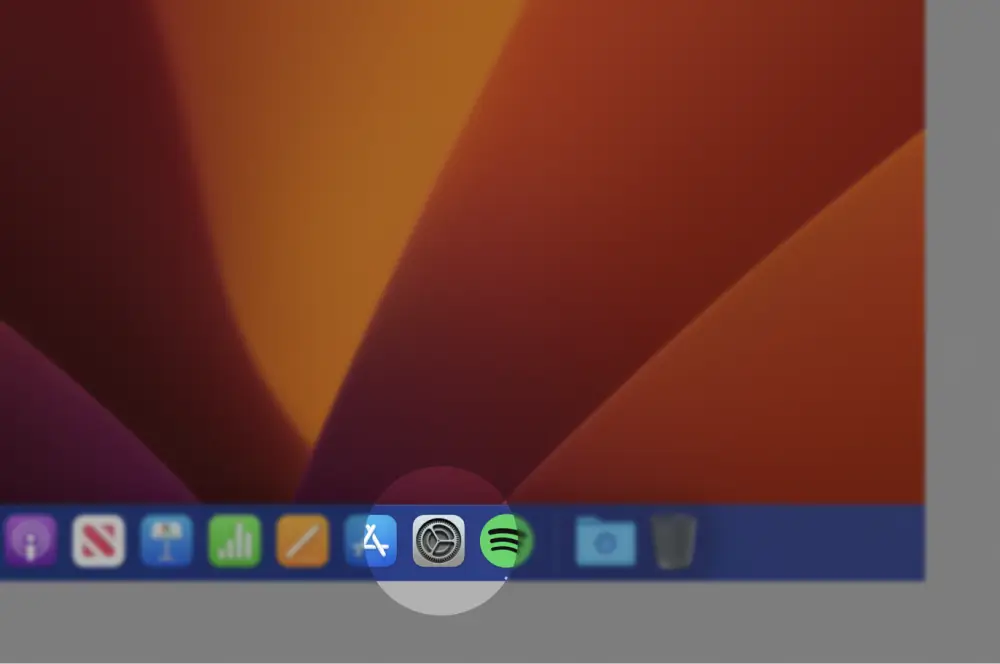
화면 하단의 Dock에서 설정 아이콘이 고정되어 있고 이를 제거하지 않았다면 해당 아이콘을 통해 시스템 설정을 손쉽게 실행할 수 있습니다.
Apple 메뉴에서 시스템 설정 실행
Apple 메뉴는 macOS의 왼쪽 상단에 위치한 메뉴로, 시스템 설정, 업데이트, 로그아웃, 재시작 등의 기능을 제공합니다.인 Apple 메뉴에서도 시스템 설정을 실행할 수 있습니다.
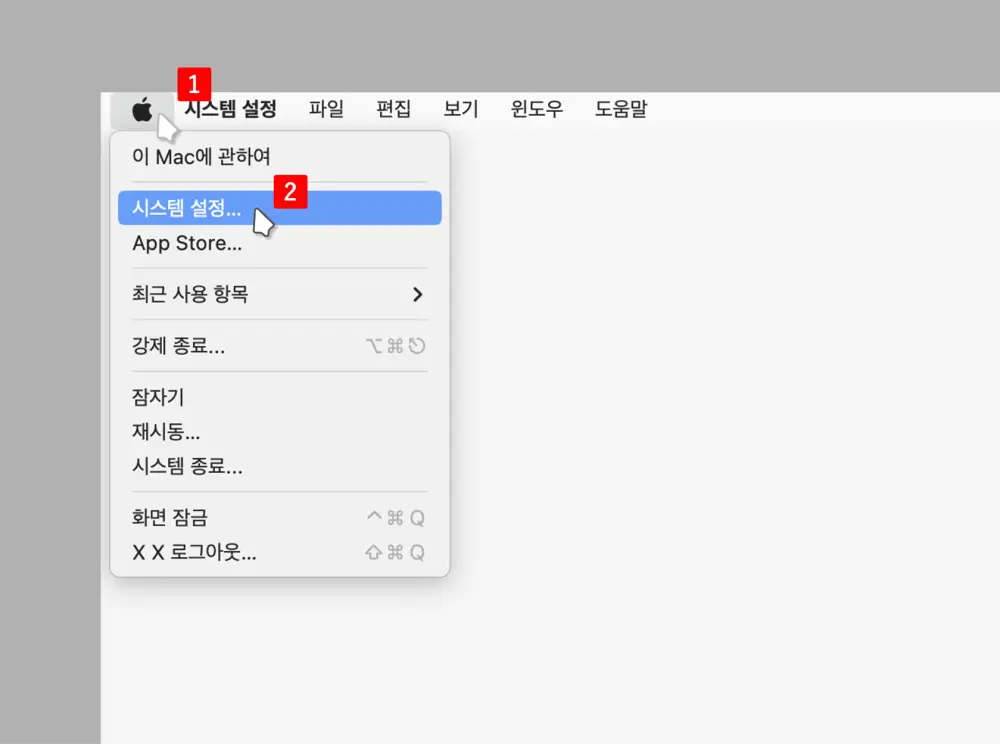
Apple 버튼 을 마우스로 클릭해 Apple 메뉴를 확장하면 을 찾고 실행할 수 있습니다.
Launchpad의 설정 아이콘
macOS의 앱 런처로, 설치된 모든 앱을 한 눈에 볼 수 있게 해주는 기능을 제공하는 Launchpad를 통해 설정 아이콘을 찾고 실행할 수 있습니다.
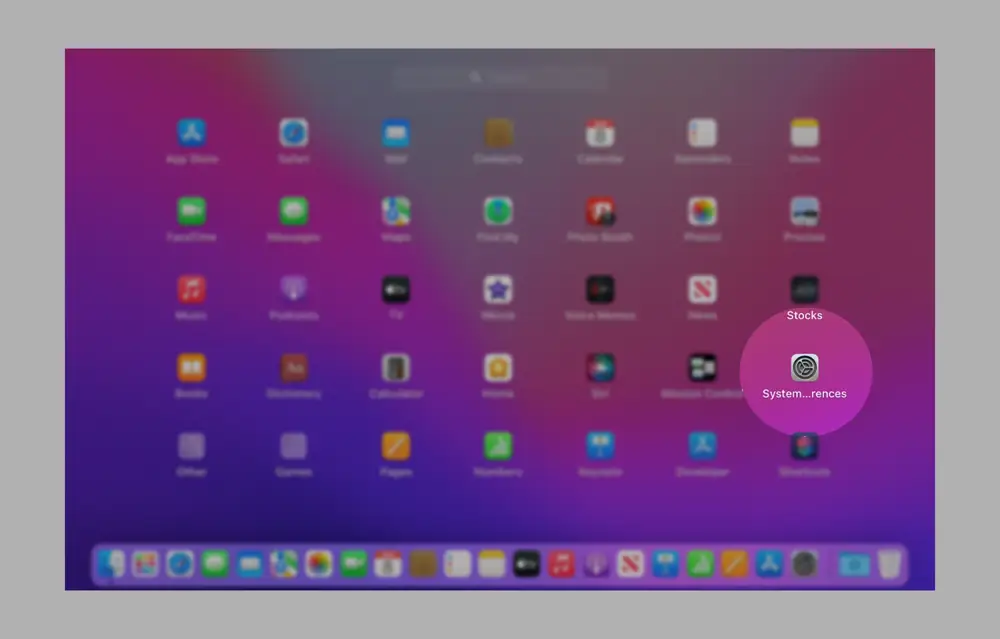
Launchpad를 열어 설정 앱을 찾거나 검색할 수 있습니다.
